正版win10怎么安装(正版Win10安装方法)
在当今数字化时代,操作系统作为计算机的核心软件,其正版安装至关重要。对于 Windows 10 这款广泛使用的操作系统,正确安装正版不仅能保障系统的稳定性与安全性,还能让用户充分享受其丰富的功能与良好的用户体验。下面将详细介绍正版 Win10 的安装步骤。
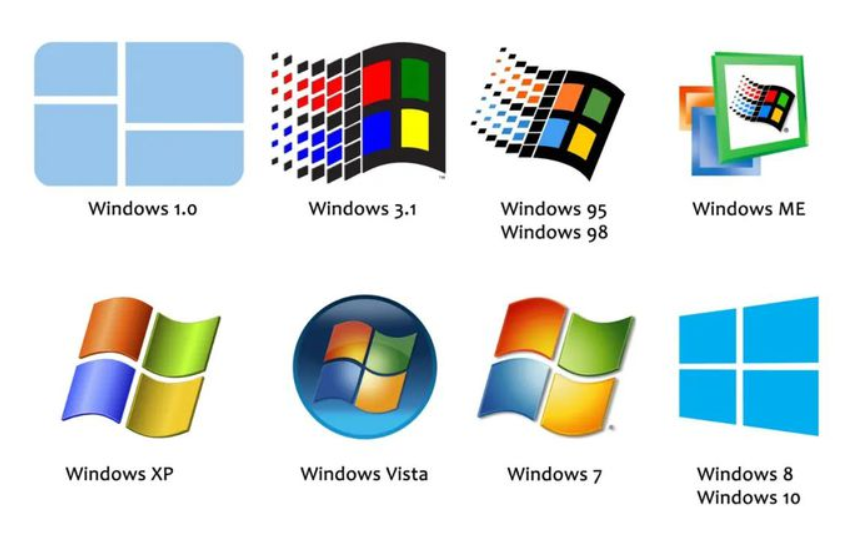
要获取正版的 Win10 安装介质。可以通过微软官方网站购买数字许可证并下载 ISO 镜像文件,也可以购买包含 USB 闪存驱动器的 Win10 安装套件。例如,若选择从官网下载,需根据电脑的硬件架构(32 位或 64 位)选择对应的版本,然后按照提示完成购买流程并获取下载链接。
有了安装介质后,便进入到安装前的准备阶段。需要备份电脑中的重要数据,因为安装过程中会对系统盘进行格式化操作,可能导致数据丢失。可使用外部硬盘、云存储等工具进行数据备份。比如,将文档、照片、视频等个人资料复制到移动硬盘中,或者上传至百度网盘等云存储服务。同时,还需确认电脑是否满足 Win10 的硬件要求,如处理器需至少为 1GHz 的双核处理器,内存至少 2GB(64 位)或 1GB(32 位),硬盘空间至少 16GB 等。若硬件不满足要求,可能需要升级硬件才能顺利安装。
接下来是正式的安装过程。将制作好的安装 USB 闪存驱动器插入电脑,重启电脑并进入 BIOS 设置。在 BIOS 中,将启动顺序设置为从 USB 设备启动。不同品牌和型号的电脑进入 BIOS 的方法有所不同,常见的有按下 Del、F2、F10 等键。设置完成后,保存并退出 BIOS,电脑将从 USB 闪存驱动器启动,进入 Win10 安装界面。在安装界面中,选择语言、时间格式、键盘布局等基础设置,然后点击“下一步”。此时会要求输入产品密钥,若是购买的数字许可证,可在相应位置输入密钥;若没有,也可以选择跳过,在安装完成后再进行激活。接着选择要安装的 Win10 版本,一般有家庭版和专业版可供选择,根据自身需求确定版本后点击“下一步”。
之后会要求选择安装类型,这里选择“自定义:仅安装 Windows(高级)”选项,以便对分区进行更灵活的管理。在分区界面,可以看到电脑现有的磁盘分区情况。如果系统盘有足够的空间且不需要重新分区,可以直接选择系统盘进行安装;若需要新建或调整分区,可以使用磁盘工具进行操作,如新建一个分区用于存放个人数据。选择好安装分区后,点击“下一步”开始正式安装。安装过程可能需要一段时间,期间电脑会自动重启多次,无需手动干预。待安装完成后,进入系统初始化设置界面,包括设置用户名、密码、隐私选项等,设置完成后即可进入全新的正版 Win10 系统桌面。

正版 Win10 的安装需要先获取安装介质,做好安装前的准备工作,包括数据备份和硬件检查,然后按照安装向导逐步进行操作,即可成功安装正版 Win10 系统,开启流畅、安全的电脑使用体验。
本文系作者个人观点,不代表本站立场,转载请注明出处!















